Si vous avez une quantité relativement petite de données à présenter, vous pouvez choisir de l’afficher dans une liste à onglets. Une liste à onglets organise le texte dans de simples colonnes séparées par des tabulations. Si certains éléments de texte de la liste sont plus longs que d’autres, les colonnes peuvent ne pas s’aligner au début. Vous pouvez aligner le texte dans les colonnes en utilisant des taquets de tabulation gauche, droite, centrée ou décimale.
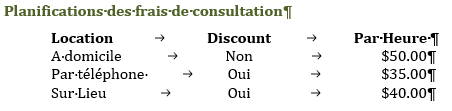
Un moyen simple de présenter les données consiste à créer une liste à onglets
Lors de la saisie de texte dans une liste à onglets, de nombreux utilisateurs inexpérimentés de Word appuient simplement plusieurs fois sur la touche Tabulation pour aligner les colonnes de la liste avec les taquets de tabulation par défaut. Cette approche n’offre cependant aucun contrôle sur les largeurs de colonne. En outre, si vous modifiez le texte entre deux onglets, vous risquez de désaligner par inadvertance la section de texte suivante. Pour pouvoir affiner les colonnes, vous devez définir des taquets de tabulation personnalisés plutôt que de vous fier à ceux par défaut.
Lors de la configuration d’une liste à onglets, vous entrez d’abord le texte, en appuyant une seule fois sur Tabulation entre les éléments que vous souhaitez voir apparaître dans des colonnes séparées. Ensuite, vous appliquez la mise en forme nécessaire, telle que la mise en forme en gras, afin de pouvoir définir avec précision la largeur de la colonne. Vous pouvez également ajuster l’espacement de la liste, par exemple, pour la rendre à simple interligne. Pour distinguer la liste du reste du document, vous pouvez la mettre en retrait. Enfin, vous pouvez définir des taquets de tabulation personnalisés (gauche (valeur par défaut), droite, centré ou décimal) pour aligner le texte dans chaque colonne.
En définissant les onglets dans l’ordre de gauche à droite, vous pouvez vérifier l’alignement du texte dans chaque colonne au fur et à mesure.
-
Astuce
Il est plus efficace d’apporter toutes les modifications de mise en forme des caractères et des paragraphes au texte avant de définir les taquets de tabulation.
Sinon, vous devrez peut-être ajuster les taquets de tabulation après avoir appliqué la mise en forme.
Pour créer une liste à onglets
- Ouvrez un document auquel vous souhaitez ajouter une liste à onglets et affichez les marques de mise en forme et les règles.
- Cliquez dans le document dans lequel vous souhaitez créer la liste à onglets, entrez le texte que vous souhaitez voir apparaître sur la ligne supérieure de la colonne de gauche et appuyez sur Tabulation.
- Entrez le texte que vous souhaitez voir apparaître sur la ligne supérieure de la deuxième colonne et appuyez sur Tab.
- Répétez cette action pour chaque colonne supplémentaire que vous souhaitez créer.
Après avoir entré le texte de la ligne du haut dans la dernière colonne, appuyez sur Entrée.
- Ajoutez plus de lignes à la liste en entrant votre contenu et en appuyant sur la touche Tab pour passer à la colonne suivante ou sur la touche Entrée pour passer à la ligne suivante.
- Lorsque vous avez terminé de créer la liste, sélectionnez la liste entière.
- Définissez les taquets de tabulation personnalisés souhaités pour la liste.
Pour mettre en forme les en-têtes de colonne d’une liste à onglets
- Sélectionnez la première ligne de la liste à onglets.
- Dans la mini-barre d’outils qui apparaît, cliquez sur le bouton Gras, Italique, Souligné ou Couleur de police.
-
Astuce
Appuyez sur Ctrl + B pour appliquer le gras, Ctrl + I pour appliquer l’italique ou Ctrl + U pour appliquer le soulignement.
Pour mettre en retrait une liste à onglets
- Sélectionnez toutes les lignes de la liste à onglets, y compris les en-têtes.
- Dans l’onglet Disposition, dans le groupe Paragraphe, dans la zone Retrait, entrez ou sélectionnez une valeur dans la zone Gauche.
Pour modifier l’alignement d’une colonne
- Sélectionnez toutes les lignes de la liste à onglets.
- Sur la règle horizontale, double-cliquez sur un marqueur de tabulation pour ouvrir la boîte de dialogue Onglets.
- Dans la zone Position de la tabulation, sélectionnez la tabulation à modifier, puis, dans la zone Alignement, cliquez sur l’alignement souhaité.
- Dans la boîte de dialogue Onglets, cliquez sur OK.
